وَحي الابدآعْ ، @ohy_alabdaaa_1
عضوة شرف في عالم حواء
هذا الموضوع مغلق.
السلام عليكم ورحمه الله وبركاته هنا ستوضع دروس الدورة الخاصة بالفوتوشب باذن الله الرجاء عدم وضع الردود فقط الاستفسارات والتطبيقات في الموضوع الاسفل يتبع الرجاء عدم الردالسلام عليكم ورحمه الله وبركاته هنا ستوضع دروس الدورة الخاصة بالفوتوشب باذن الله الرجاء عدم...
........................
السلام عليكم ورحمه الله وبركاته
اعتذر عن التأخير بنات بس الظروف قاسية
بس اذكر على عده امور
1- التطبيق مدته اسبوع كامل
2- يجب التركيز في كل نقطة في الموضوع مهما كانت صغيرة لانها سبب للاخطاء
(وهذا لاحظته بالدرس السابق )
3- لا استقبل اطلاقا اي استفسار مشتركة بدون (نسخة رقم 12)CS5( ورقم 13 CS6
ولازم تكون النسخه انجليزية ---
4- التركيز ثم التركيز ثم التركيز في كل نقطة في الدرس
هذا الدرس سيكون نظري بشكل اكبر من عملي وسأوضح النقاط التي اطلب فيكم منها التطبيق
للاستفسارات والتطبيقات في الموضوع التالي ( هنا الاستفسارت والتطبيقات )
نبدأ
اول شي راح ابين الفرق بين النسخه 8 والنسخه 13 +12 اللي شفت الكل يقارن بينهم
مع ان بصراحه مافيه مجال للمقارنه اطلاقا ,, والافضليه للنسخه الاخيره بشكل كبير
1- النسخه رقم 12+13 تحتوي على الايميج ردي بشكل مدموج بدون الانتقال لبرنامج اخر.
2- النسخه 13 تحتوي على طريقة للكتابة بالثري دي وراح نتعلمها بعدين :32::32:
3- النسخه 13 تحتوي على خاصية استرجاع التصاميم بعد الآغلاق المفاجيء للجهاز .
4- القدرة على انشآآء الصور المتحركة من الفيديو موجوده بطريقة مسهله في النسختين ( 12 +13 )
5- التأثيرات والفلآتر اصبحت جديده وموجوده من نفس البرامج خصوصا في رقم (13 )
يعني ما نحتاج نحمل فلتر توباز لآنه موجود برقم 13 بس لو ما عجبتنا جودته نضيفه مو مشكله .
6- الاقتصاص احترافي وسهل مره والتحديد في الاداه ما يحتاج تعب مثل الاصدارات السابقة
وراح نوضحه في الدروس المقبلة باذن الله .
في كثير مميزات جديده وسهله مع الوقت بتحسون انها افضل واكثر مرونة فلا نتعلق بالقديم وفيه احلى منه :icon19:
وجاري وضع شرح القوائم والقتح في الفقرة المقبلة
اعتذر عن التأخير بنات بس الظروف قاسية
بس اذكر على عده امور
1- التطبيق مدته اسبوع كامل
2- يجب التركيز في كل نقطة في الموضوع مهما كانت صغيرة لانها سبب للاخطاء
(وهذا لاحظته بالدرس السابق )
3- لا استقبل اطلاقا اي استفسار مشتركة بدون (نسخة رقم 12)CS5( ورقم 13 CS6
ولازم تكون النسخه انجليزية ---
4- التركيز ثم التركيز ثم التركيز في كل نقطة في الدرس
هذا الدرس سيكون نظري بشكل اكبر من عملي وسأوضح النقاط التي اطلب فيكم منها التطبيق
للاستفسارات والتطبيقات في الموضوع التالي ( هنا الاستفسارت والتطبيقات )
نبدأ
اول شي راح ابين الفرق بين النسخه 8 والنسخه 13 +12 اللي شفت الكل يقارن بينهم
مع ان بصراحه مافيه مجال للمقارنه اطلاقا ,, والافضليه للنسخه الاخيره بشكل كبير
1- النسخه رقم 12+13 تحتوي على الايميج ردي بشكل مدموج بدون الانتقال لبرنامج اخر.
2- النسخه 13 تحتوي على طريقة للكتابة بالثري دي وراح نتعلمها بعدين :32::32:
3- النسخه 13 تحتوي على خاصية استرجاع التصاميم بعد الآغلاق المفاجيء للجهاز .
4- القدرة على انشآآء الصور المتحركة من الفيديو موجوده بطريقة مسهله في النسختين ( 12 +13 )
5- التأثيرات والفلآتر اصبحت جديده وموجوده من نفس البرامج خصوصا في رقم (13 )
يعني ما نحتاج نحمل فلتر توباز لآنه موجود برقم 13 بس لو ما عجبتنا جودته نضيفه مو مشكله .
6- الاقتصاص احترافي وسهل مره والتحديد في الاداه ما يحتاج تعب مثل الاصدارات السابقة
وراح نوضحه في الدروس المقبلة باذن الله .
في كثير مميزات جديده وسهله مع الوقت بتحسون انها افضل واكثر مرونة فلا نتعلق بالقديم وفيه احلى منه :icon19:
وجاري وضع شرح القوائم والقتح في الفقرة المقبلة
التعريف في اساسيات البرنامج :
اولا عند فتح الواجهه تظهر لنا هذه الصورة
اضغطي هنا لمشاهدة الصورة بحجمها الأصلي
القائمة الاولى عبارة عن بداية الاساسيات راح نمشي عليها خطوة خطوة
فيه السطور التالية شرح القوائم وارجو التركيز
هنا شرح قائمتي File
+ والبعض من قائمة Edit
اضغطي هنا لمشاهدة الصورة بحجمها الأصلي
قائمه file
New :
يفتح هذا الأمر مربع حوارملف جديد ... و يستخدم عند ***** تصميم جديد
Open :
يفتح هذا الأمر مربع استعراض للجهاز ... يمكّنك من فتح أي صورة على الفوتوشوب
Open As :
يحدد هذا الأمر امتداد الصورة التي تريد فتحها
Close :
يغلق هذا الأمر الصورة الموجودة في أرض العمل
Save :
يقوم هذا الأمر بحفظ الصورة بعد إجرا التعديل عليها
save as :
يتيح هذا الأمر حفظ الصورة باسم آخر او ملف مفتوح ...
اضغطي هنا لمشاهدة الصورة بحجمها الأصلي
save for web :
يتيح هذا الأمر حفظ نسخة من التصميم على امتدادات مختلفة
خصوصا الصور المتحركة
اضغطي هنا لمشاهدة الصورة بحجمها الأصلي
Revert
:
يستخدم ها الأمر إذا قمت بتغيرات على الملف و لم تحفظها و ترغب بالعودة إلى آخر نسخة محفوظة
Place :
يتيح هذا الأمر إدراج صورة على التصميم في طبقة جديدة
Import :
يقوم هذا الأمر بفتح الملفات المحفوظة في التنسيقات
التي تستخدم وحدات استيراد التوصيل و يحتوي على أمر التحرير السريع
Export :
يقوم هذا الأمر بتصدير الملفات إل تنسيقات مختلفة بإستخدام بمجيات مختلفة
Automate :
يتيح هذا الأمر بعض إمكانيات المعالحة الدفعية
File Info :
يقدم هذا الأمر بعض المعلومات عن الصورة أو التصميم من مقاسات و إحداثيات
Page Setup :
يقدم هذا الأمر بعض المعلومات و الخيارات قبل طباعة الصورة
Print :
أمر الطباعة
Preferences :
يتيح هذا الأمر خيارات متعددة التي تساعد على تسهيل استخدام الفوتوشوب للمستخدم
Color Settings :
يحتوي هذا الأمر على خيارات تعديل ألوان العرض و ألوان الطابعة
Exit :
هذا الأمر يقوم بإغلاق الفوتوشوب
.............................. ........
لفتح الملف الجديد مثل ما موضح نتبع هالخطوة وراح يظهر لنا هالمربع
اضغطي هنا لمشاهدة الصورة بحجمها الأصلي
في بنات مو عاجبهم لون الفوتوشب الداكن مو مشكله انتبعوا الاتي
اضغطي هنا لمشاهدة الصورة بحجمها الأصلي
.........
قائمة Edit
undo :
أمر التراجع
step forward :
التقدم خطوة
step backward :
التراجع خطوة
cut :
يزيل هذا الأمر المنطقة المحددة و يحفظها في الذاكرة(قص)
copy :
ينسخ هذا الأمر المنطقة المحددة و يحفظها في الذاكرة(نسخ)
copy merged :
ينسخ هذا الأمر منطقة محددة من كل الطبقات المرئية
paste :
يلصق هذا الامر ما تم حفظه في الذاكرة (لصق)
اولا عند فتح الواجهه تظهر لنا هذه الصورة
اضغطي هنا لمشاهدة الصورة بحجمها الأصلي
القائمة الاولى عبارة عن بداية الاساسيات راح نمشي عليها خطوة خطوة
فيه السطور التالية شرح القوائم وارجو التركيز
هنا شرح قائمتي File
+ والبعض من قائمة Edit
اضغطي هنا لمشاهدة الصورة بحجمها الأصلي
قائمه file
New :
يفتح هذا الأمر مربع حوارملف جديد ... و يستخدم عند ***** تصميم جديد
Open :
يفتح هذا الأمر مربع استعراض للجهاز ... يمكّنك من فتح أي صورة على الفوتوشوب
Open As :
يحدد هذا الأمر امتداد الصورة التي تريد فتحها
Close :
يغلق هذا الأمر الصورة الموجودة في أرض العمل
Save :
يقوم هذا الأمر بحفظ الصورة بعد إجرا التعديل عليها
save as :
يتيح هذا الأمر حفظ الصورة باسم آخر او ملف مفتوح ...
اضغطي هنا لمشاهدة الصورة بحجمها الأصلي
save for web :
يتيح هذا الأمر حفظ نسخة من التصميم على امتدادات مختلفة
خصوصا الصور المتحركة
اضغطي هنا لمشاهدة الصورة بحجمها الأصلي
Revert
:
يستخدم ها الأمر إذا قمت بتغيرات على الملف و لم تحفظها و ترغب بالعودة إلى آخر نسخة محفوظة
Place :
يتيح هذا الأمر إدراج صورة على التصميم في طبقة جديدة
Import :
يقوم هذا الأمر بفتح الملفات المحفوظة في التنسيقات
التي تستخدم وحدات استيراد التوصيل و يحتوي على أمر التحرير السريع
Export :
يقوم هذا الأمر بتصدير الملفات إل تنسيقات مختلفة بإستخدام بمجيات مختلفة
Automate :
يتيح هذا الأمر بعض إمكانيات المعالحة الدفعية
File Info :
يقدم هذا الأمر بعض المعلومات عن الصورة أو التصميم من مقاسات و إحداثيات
Page Setup :
يقدم هذا الأمر بعض المعلومات و الخيارات قبل طباعة الصورة
Print :
أمر الطباعة
Preferences :
يتيح هذا الأمر خيارات متعددة التي تساعد على تسهيل استخدام الفوتوشوب للمستخدم
Color Settings :
يحتوي هذا الأمر على خيارات تعديل ألوان العرض و ألوان الطابعة
Exit :
هذا الأمر يقوم بإغلاق الفوتوشوب
.............................. ........
لفتح الملف الجديد مثل ما موضح نتبع هالخطوة وراح يظهر لنا هالمربع
اضغطي هنا لمشاهدة الصورة بحجمها الأصلي
في بنات مو عاجبهم لون الفوتوشب الداكن مو مشكله انتبعوا الاتي
اضغطي هنا لمشاهدة الصورة بحجمها الأصلي
.........
قائمة Edit
undo :
أمر التراجع
step forward :
التقدم خطوة
step backward :
التراجع خطوة
cut :
يزيل هذا الأمر المنطقة المحددة و يحفظها في الذاكرة(قص)
copy :
ينسخ هذا الأمر المنطقة المحددة و يحفظها في الذاكرة(نسخ)
copy merged :
ينسخ هذا الأمر منطقة محددة من كل الطبقات المرئية
paste :
يلصق هذا الامر ما تم حفظه في الذاكرة (لصق)
بالنسبة للقائمة على اليسار
ونبدأ التعريف بالأدوات مع إختصار لكل آداة
الأداة الأولى وهى أداة التحريك يمكننى استخدامها فى تحريك الصور يمينا ويساراً وتغيير حجمها وتدويرها إذا اردت
واختصارها من لوحة المفاتيح هو الحرف (V) واختصار خاصية تغيير الحجمـ هو (CTRL+T) مع العلم ان هذا الاختصار يعمل فى حالة إختيارى للآداة
ثانى أداة وهى آداة التحديد على شكل مربعات ومستطيلات ودوائر وكل شكل له جزء من الآداة
وإختصارها من لوحة المفاتيح هو (M) ويمكننى التنقل بين الاشكال عن طريق الضغط على
(SHIFT+M) عدة مرات حتى اصل للشكل المراد
ثالث آداة وهى أداة نستخدمها فى القص ولكن ليس كثيراً لانها غير دقيقة فهى مصممة لمستخدمى التصميم الحر يعنى تقضى الغرض بينما يوجد أداة اخرى للقص المحترف .. ما علينا هذه الآداة تتجزء الى 3 أنواع وكل نوع له طريقة خاصة فى تحديد الجسم المراد قصة ويمكنك التعرف عليهم من خلال شرح الدرس
إختصارها من لوحة المفاتيح هو (L) ويمكنك أيضا التنقل بين الـ 3 انواع من الآداة بالضغط على
(SHIFT+L) عدة مرات ايضا لأختيار النوع المراد
رابع آداة وهى آداة التحديد السريع بمجرد الضغطة الواحدة يعنى اضغط مرة واحدة على شكل معين
ثم تقوم الآداة بتحديدة تلقائياً ونستخدم هذه الأداة على سبيل المثال اذا عندى صورة بخلفية بيضاء وبداخلها جسم يمكننى استخدام الأداة بالضغط على الخلفية سيحددها ويترك الجسم ثم اقوم بحذف الخلفية بعد تحديدها ويبقى الجسمـ فى الصورة .. إختصارها من لوحة المفاتيح هو (W) وهى نوعان ويمكننى التنقل بين النوعين بنفس الطريقة فى الأدوات السابقة ومع العلمـ أن هذه الطريقة تعمل مع كل الأدوات
الأداة الخامسة وهى أداة الكروب يعنى اقوم بقص جزء معين من الصورة .. اعتقد كلانا نعرف ما هو معنى كلمة Crop فهذه الاداة ليست فى الفوتوشوب فقط ولكن لمن لا يعرفها هى تستطيع من خلالها قص جزء معين من الصورة واختصارها من لوحة المفاتيح هو (C) وهى ثلاثة انواع وباقى انواعها لا اعتقد اننا نحتاج الى معرفتهم الأن لانهم يستخدموا فى توزيع تصميمـ المواقع.
الأداة السادسة وهى أداة أختيار الألوان فيمكننى اختيار الأداة والذهاب للصورة والضغط على اى جزء فى الصورة فستقوم الأداة بإختيار اللون حسب الجزء الذى ضغطت عليه وهى تسهل علينا كثيراً إذا كنا نبحث عن لون لا نعرفة نقوم بالضغط عليه بالاداة ستقوم بإختيارة وسنعرفة بكل سهولة.. وإختصارها من لوحة المفاتيح هو (i) ولها 4 انواع اخرى مثل المسطرة وآداة العد وأداة النوت سنتعرف عليهم ولكن ليس الآن فلا نحتاجهمـ مطلقاً الآن
الأداة السابعة وهى أداة الاخفاء يعنى مثلاً عندى صورة أرض ويقف على الارض حيوان .. يمكننى بإستخدام هذه الأداة الضغط على الحيوان ستقوم الأداة بإخفاء الحيوان والتعويض عن مكانة بجزء من الأرض .. هذا مثال بسيط لكيف تعمل الأداة وإختصارها من لوحة المفاتيح هو (J) وأيضا لها عدة انواع ولكن لن نحتاجهم الآن
الأداة الثامنة وهى اداة التلوين يعنى أختار اللون وباستخدام هذه الأداة الوون ما اريد .. أختصارها من لوحة المفاتيح هو (B) لا نحتاج للتعرف على أنواعها الآن.
الأداة التاسعة وعملها يشبة عمل الأداة السابعة ولكن طريقة إستخدامها تختلف
فهذه الأداة تستخدم كالتالى .. نقوم بالضغط المستمر على المفتاح ALT من الكيبورد ونقوم بالضغط على أى جزء من الصورة ثم نرفع يدنا من على مفتاح الـ ALT ونقوم بالضغطعلى اى مكان آخر فى الصورة سنلاحظ انه قام بنسخ الجزء الذى قمت بالضغط عليه أولا ولصقة فى المكان الذى ضغطت علية ثانياً
وبمعنى أصح يمكننى استخدامها فى إخفاء اجزاء او اشخاص من الصورة والتعويض عن مكانهم بجزء آخر من الصورة وإختصارها من لوحة المفاتيح هو (S) وأيضاً لا نحتاج للتعرف على النوع الثانى منها حالياً.
الأداة العاشرة وهى أداة مسح التاريخ .. بمعنى انه إذا قمت بتلوين جزء من الصورة بإستخدام آداة التلوين واكتشفت اننى قمت بتلوين الجزء الخاطئ .. فيأتى دور أداة مسح التاريخ .. فأقوم بإختيارها واقوم بالضغط على الجزء الذى قمت بتلوينة سيقوم بالرجوع عن خطوة التلوين التى قمت بها فى هذا المكان
إختصارها من لوحة المفاتيح هو (Y) ونعمـ نحن ليس فى الحاجة لمعرفة النوع الثانى منها الآن
الأداة الحادية عشر وهى آداة المسح يعنى يمكننى إستخدامها إذا اردت مسح أى شئ فى الصورة وهى تشبة الأداة التى توجد فى برنامج الرسامـ .. إداة المسح هى 3 انواع ويمكنكـ التعرف على باقى أنوعها بنفسكـ فى حالة إحتياجكـ لمعرفتهمـ فهم لا يحتاجو إلى شرح .. إختصار الأداة من لوحة المفاتيح هو (E) ..
الاداة الثانية عشر وهى تتكون من نوعين مهمين .. الأول هو أداة التدريج ويمكننى إستخدامها فى عمل تدرج لونى مكون من لونين مثل الابيض والاسود عن طريق عمل خط فى الصورة وستقوم الأداة بعمل تدرج لونى فى المكان الذى قمت بعمل الخط به .. النوع الثانى وهو أداة سلة التلوين بمعنى أننى اختار اللون وأضغط على اى صورة حتى إذا كانت فارغة وستقوم الأداة بملئ الصورة باللون الذى قمت بإختيارة .. إختصارها من لوحة المفاتيح هو (G) ويمكنك التنقل بين الأداتين كما قلنا سابقا بالضغط المستمر على SHIFT مع الضغط على اختصار الأداة
الأداة الثالثة عشر وهى أداة النعومة وتسييح البشرة وهى لها عدة انواع بمعنى انه اذا اردت تخفيف حدة صورة ما.. استخدم النوع الأول أما اذا اردت تنعيم بشرة ما فأختار النوع الثالث أما النوع الثانى فهو لزيادة الحدة .. إختصارها من لوحة المفاتيح هو مجهول فى النسخ الحديثة ولكن فى نسخة الفوتوشوب 7 هو (R)..
الاداة الرابعة عشر مايهمنا فيها هو نوعان .. النوع الأول لزيادة الإضاءة والنوع الثانى هو لزيادة الظلام على الصورة.. بمعنى انه إذا عندى صورة أريد ان ازيد بها الإضاءة أستخدم الاداة الاولى واقوم بإضاءة الجزء المراد .. أما إذا كنت اريد زيادة الظلام فى هذا الجزء فأستخدم الأداة الثانية .. لا داعى للنوع الثالث الأن
إختصارها من لوحة المفاتيح هو (O) ..
الاداة الخامسة عشر وهى الاداة المشهورة جداً وحبيبة الملايين لأنها متعددة الوظائف وفى نفس الوقت صعبة ومشوقة جداً لتتعلمها ولا يكفى فيها بعض الكلمات التى سأشرحها بها فأرجو متابعتها بالشرح المصور
الأداة تستخدم فى القص والرسم والتحديد الحر وما يهمنا الآن هو القص وسنشرحة فى درس مخصص إن شاء الله .. إختصارها من لوحة المفاتيح هو (P) ..
الاداة السادسة عشر وهى أداة الكتابة وهى 4 انواع ما يهمنا هو النوع الأول والثانى فلا داعى للباقى
لها درس مخصص بإذن الله ولكن سأقوم بشرحها بكلمات بسيطة .. يمكننى كتابة نص على اى صورة بإستخدام هذه الأداة كما يمكننى بالنوع الثانى كتابة نص عمودى .. إختصارها من لوحة المفاتيح هو (T)..
الآداة السابعة عشر وهى أداة التحديد وتستخدم لتحريك شكل بالكامل تم رسمة بالأداة الخامسة عشر
وهى نوعان والنوع الثانى منها يستخدم لتحريك نقاط الرسم فقط مع العلم ان الشكل مرسوم بعدة نقاط فيمكننى تحريك بعض النقاط من اماكنها لتصحيح هيئة الشكل .. إختصارها من لوحة المفاتيح هو (A)..
الآداة الثامنة عشر وهى أداة الأشكال .. يعنى ارسم مربع او مستطيل او دائرة او شكل سداسى.. وايضاً يوجد اشكال أخرى مثل القلوب والطيور وغيرها ويمكنك وضع الاشكال الاضافية بها وسنشرح ذلك فى درس الملحقات بإذن الله.. إختصارها من لوحة المفاتيح هو (U)..
الاداة التاسعة عشر وهى أداة التدوير .. يعنى يمكننى استخدامها فى تدوير شئ ما ولكنها تعمل فقط مع خاصية الـ 3D لمن يعمل بهذه الخاصية وهى 5 أنواع سيتم التعرف عليهم فى درس منفصل إن شاء الله.. إختصارها من لوحة المفاتيح هو (K)..
الآداة العشرون وهى أداة تدوير الكاميرا وهى خاصيات يمكنك التعرف عليها إذا كنت تعمل بنظام الـ 3D وهذه الأداة ايضاً فى درس الأداة التاسعة عشر .. إختصارها من لوحة المفاتيح هو (N)..
الاداة الواحدة والعشرون هى أداة اليد .. بمعنى انه اذا كنت تعمل على صورة ما وانت فى اخر هذه الصورة يمكنك الانتقال لأعلى الصورة بهذه الآداة وهى نوعان والنوع الثانى للأنتقال فى الصورة مع التدوير وهو يختص فى العمل بنظام 3D ولكن مايهمنا هو النوع الأول .. وإختصارها من لوحة المفاتيح هو (H) ..
ولكن إذا كنت تعمل على صورة ما واردت الأنتقال باستخدام الأداة لفترة مؤقتة يعنى بمجرد تضغط على زر تحضر الاداة وعندما تترك الزر تعود لاداة العمل مرة اخرى فعليك أختصار هذه الأداة من لوحة المفاتيح بمفتاح المسطرة (SPACE) ..
الآداة الثانية والعشرون وهى أداة التكبير والتصغير .. بمعنى انه يمكنك إستخدام هذه الأداة لتكبير الرؤية أو تصغيرها فى الفوتوشوب وإختصارها من لوحة المفاتيح هو (Z) وهذه الاداة نوع واحد فقط..
مربع الألوان ويمكنك إستخدامة لأختيار الالوان التى تريد ان تعمل بها ويتكون من مربعين المربع الخلفى وهو للخلفيه والمربع الامامى وهو للعمل الذى تقوم به.. واظن انه لا يحتاج لشرح وليس له اختصار
ولكن يمكنكـ التبديل بين الوان المربعين الامامى والخلفى بالضغط على المفتاح (X) من لوحة المفاتيح..
ونفس الشي في اختصارات تسرع علينا العملية
نحملها بملف نصي هنا بس لا تستخدمونها الان لما تفهمون الاساسيات ونبدا
المرحله الثالثه من البرنامج ابدو تعودو عليها فقط هنا كمرجع
هون
للي تبي تحمل المدخل في ملف مفتوح للتعديل تضغط هنا
الواجب :
ملف مفتوح على الفوتوشب قابل للتعديل يرفع على مركز تحميل عالم حواء
صورة من الفوتوشب مكتوب عليها اي كلمة او اي حركة تم حفظها على شكل صورة
مركز رفع الملفات لعالم حواء
بنات اذا ماعليكم امر لو سمحتم طلب بسيط
امي الله يحفظها تعبانه كثير كثير فلو سمحتم ادعو لها
بالشفاء العاجل بعد الصلاه وفي القيام وربي لا ينسى احد
ان شاء الله لكن الاجر مقابل تذكر اخيك المسلم والدعوه له في ظهر الغيب
ولا تزعلون لما اتاخر عليكم والحين معاكم اسبوع كامل للتطبيق واعتذر على
عدم التنسيق
ولا تستحون في الاسئلة والاستفسار في الموضوع التالي
تطبيقات واستفسارات دورة الفوتوشب الاحترافية
الصفحة الأخيرة



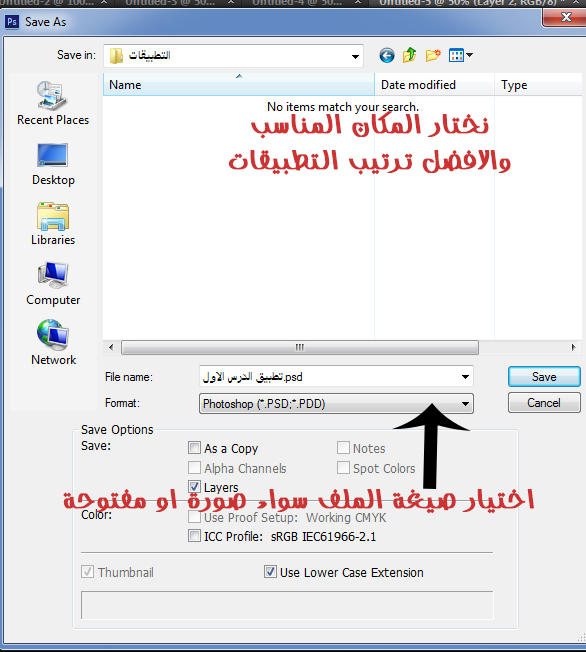
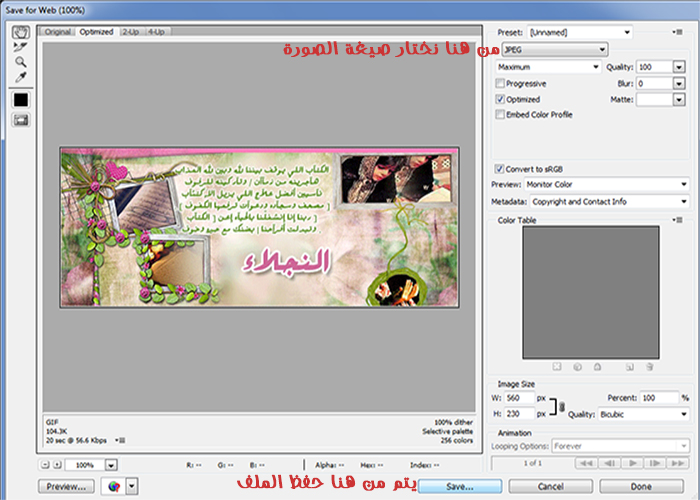
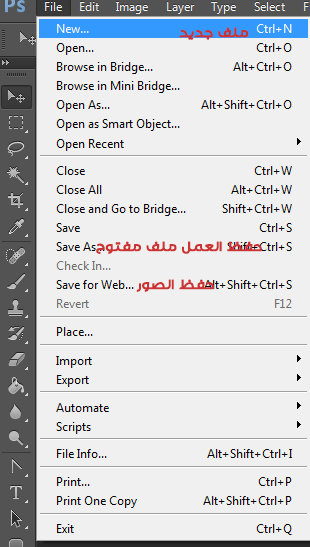
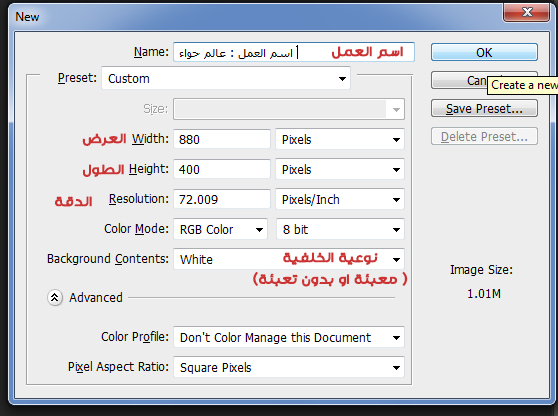
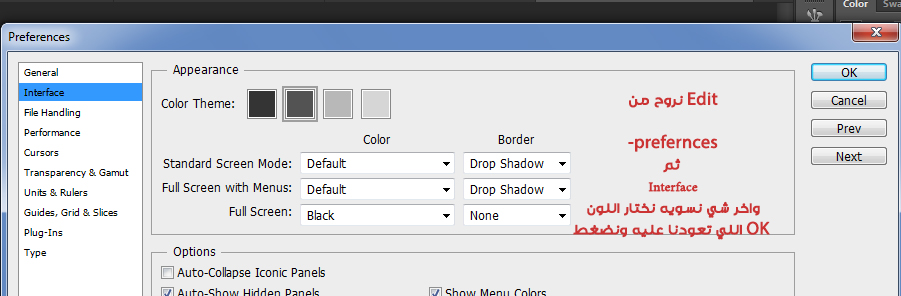
























هنا ستوضع دروس الدورة الخاصة بالفوتوشب باذن الله
الرجاء عدم وضع الردود فقط الاستفسارات والتطبيقات في الموضوع الاسفل
تطبيقات واستفسارات دورة الفوتوشب الاحترافية
لتحميل الهيدر في ملف مفتوح قابل للتعديل الرجاء الضغط هنا
شرح تحميل وتثبيت برنامج الفوتوشب النسخه 13 Adobe Photoshop CS6
يتبع الرجاء عدم الرد